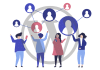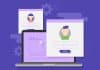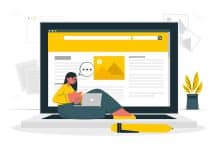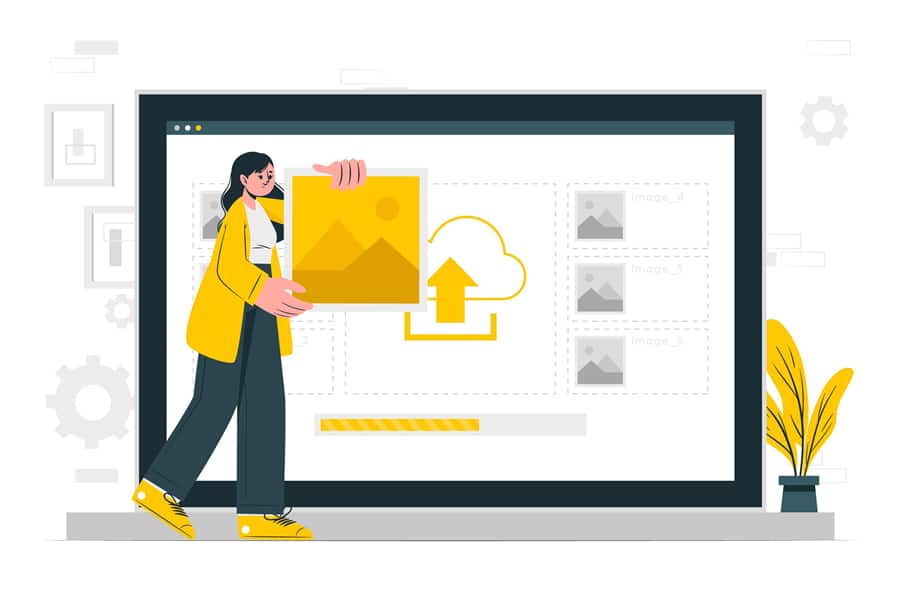Deseja alterar o Gravatar padrão no WordPress? Ao adicionar sua própria imagem gravatar padrão, você pode tornar sua seção de comentários em conformidade com a sua marca. Neste artigo, mostraremos como alterar o gravatar padrão no WordPress e substituí-lo por sua própria imagem gravatar padrão personalizada.
O que é o Gravatar padrão e por que alterá-lo?
Gravatar é um serviço web criado e executado pela empresa do co-fundador do WordPress Matt Mullenweg chamada Automattic. Ele permite que qualquer pessoa crie um perfil e associe imagens de avatar aos seus endereços de e-mail.
Essa imagem de avatar é exibida em todos os blogs do WordPress onde os usuários deixam comentários ou escrevem posts no blog.
Todos os sites WordPress vêm com suporte integrado para gravatars e mostram automaticamente os avatares dos usuários quando escrevem posts ou deixam comentários.
No entanto, se um usuário não tiver uma imagem gravatar, o WordPress mostrará automaticamente a imagem gravatar padrão. A opção padrão é mostrar uma imagem chamada “Pessoa misteriosa” ou “mystery man”. Se parece com isso:
![]()
Se você não quiser usar a imagem da “Pessoa misteriosa” ou “mystery man” como imagem padrão, poderá alterá-lo para sua própria imagem de marca.
Dito isso, vamos ver como você pode alterar a imagem gravatar padrão em seu site WordPress, para que você possa usar uma imagem gravatar personalizada.
Alterando a imagem padrão do Gravatar no WordPress
Primeiro, você precisa visitar a página Configurações » Discussão e rolar para baixo até a seção Avatares. É aqui que você pode configurar e alterar as configurações do gravatar em seu site WordPress.
![]()
Você notará que existem algumas opções disponíveis na opção de avatar padrão. Esses avatares são usados quando um usuário não possui um gravatar associado ao seu endereço de e-mail.
Por padrão, o WordPress usa o ícone da pessoa misteriosa como gravatar padrão. Você pode alterar isso para o logotipo em branco ou gravatar.
Existem algumas outras opções disponíveis também. Estas são imagens geradas automaticamente em diferentes designs. Essas imagens usam o nome ou endereço de e-mail do autor do comentário para gerar matematicamente uma imagem gravatar exclusiva.
Não se esqueça de clicar no botão salvar alterações depois de alterar seu gravatar padrão.
Usando a imagem padrão personalizada do Gravatar no WordPress
O WordPress também permite que você use suas próprias imagens gravatar padrão. Veja como você pode adicionar facilmente sua própria imagem gravatar padrão personalizada no WordPress.
Primeiro você precisa criar uma imagem que deseja usar como gravatar padrão. Esta imagem deve ser um quadrado, como 250×250 pixels.
Em seguida, você precisa enviar esta imagem para o seu site WordPress. Vá para Mídia » Adicionar nova e carregue sua imagem gravatar padrão personalizada.
![]()
Clique no botão “Selecionar arquivos” e faça upload da sua imagem.
Após o upload da imagem, você precisa clicar sobre a imagem e copiar a URL do avatar ao lado da imagem.
![]()
Agora você precisa adicionar algum código ao seu site WordPress. Se você não fez isso antes, dê uma olhada no nosso guia sobre como copiar e colar o código no WordPress .
Adicione o seguinte código ao arquivo functions.php do seu tema ou a um plugin site-específico.
add_filter( 'avatar_defaults', 'iwp_new_gravatar' );
function iwp_new_gravatar ($avatar_defaults) {
$myavatar = 'https://demo.imperiowp.com.br/storage/2022/01/Avatar-Gravatar-padrao-Personalizado-WordPress-1.jpg';
$avatar_defaults[$myavatar] = "Default Gravatar";
return $avatar_defaults;
}
Não se esqueça de substituir o URL na linha 3 ( https://demo.imperiowp.com.br/storage/2022/01/Avatar-Gravatar-padrao-Personalizado-WordPress-1.jpg ) pelo URL da imagem gravatar personalizada que você carregou anteriormente.
Agora você pode visitar a página Configurações » Discussão e você notará seu avatar padrão personalizado adicionado às opções de avatar padrão.
![]()
Selecione sua imagem de avatar padrão personalizada e clique no botão salvar alterações.
O WordPress agora usará sua imagem para usuários que não têm seu gravatar associado a seus endereços de e-mail.
![]()
Esperamos que este artigo tenha ajudado você a aprender como alterar o gravatar padrão no WordPress.